¡Empecemos!
PASOS PARA HACER UNA DIAPOSITIVA
- Damos clic en la barra de tareas la opción "INICIO"
- Damos clic en "DIAPOSITIVAS"
- Damos clic en "Nueva Diapositiva"
PASOS PARA PONERLE DISEÑOS A UNA DIAPOSITIVA
- Dar doble clic en el icono "DISEÑO"
- Buscar donde dice "ESTILO DE LA DIAPOSITIVA"
- Escoger el diseño de la Diapositiva
- Dar doble clic en el diseño escogido.
PASOS PARA INSERTAR IMAGENES
- Damos clic en "INSERTAR"
- Escogemos opción "IMAGEN"
- Escogemos la imagen de nuestro agrado
- Damos clic en "ABRIR"
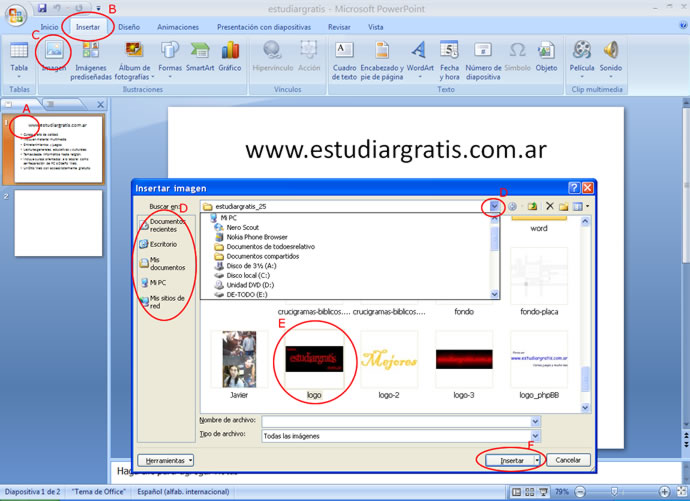
PASOS PARA SELECCIONAR EFECTOS ESPECIALES
- Escoger la opción "ANIMACIONES" en la barra de tareas.
- Escoger animación de mayor gusto.
- Dar clic en la animación que desea mostrar
- Si desea, haga lo mismo con las demás diapositivas

PASOS PARA PONER AUDIO EN DIAPOSITIVA
- Damos clic en la barra de tareas "INSERTAR"
- Damos clic en la opción "MULTIMEDIA"
- Damos clic en "AUDIO"
- Escogemos el audio de nuestra preferencia
- Aceptar

PASOS PARA PONER HIPERVINCULO
- En la vista Normal, seleccione el texto o el objeto que va a utilizar como hipervínculo.
- En la ficha Insertar, en el grupo Vínculos, haga clic en Hipervínculo.
- En Vincular a, haga clic en Lugar de este documento.
- Siga uno de estos procedimientos:
- Vincular a una presentación personalizada de la presentación actual:
- En Seleccione un lugar de este documento, haga clic en la presentación personalizada que desee utilizar como destino del hipervínculo.
- Active la casilla de verificación Volver al terminar la presentación.
- Vincular a una diapositiva de la presentación actual:
- En Seleccione un lugar de este documento, haga clic en la diapositiva que va a utilizar como destino del hipervínculo.




No hay comentarios:
Publicar un comentario